Zoom怎么更改视频录制存储路径
- 浏览: 0
- |
- 更新:
Zoom视频会议软件是一款高效且实用的视频会议工具,视频画质高清不卡顿保证交流无障碍,满足用户的需求。那么有小伙伴知道Zoom怎么更改视频录制存储路径吗,下面小编就给大家详细介绍一下Zoom更改视频录制存储路径的方法,大家感兴趣的话可以来看一看。
Zoom更改视频录制存储路径的方法:
1、启动软件,右击任务栏右下角的软件图标。
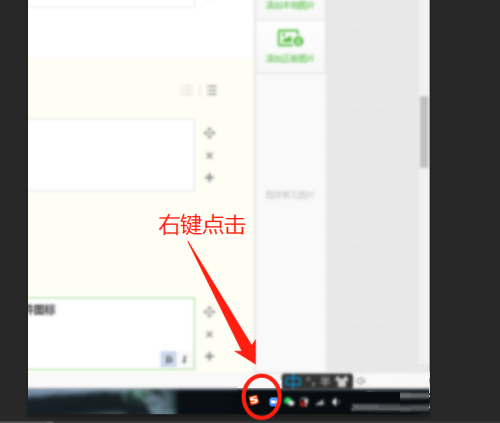
2、在给出的选项列表中点击"设置"打开。
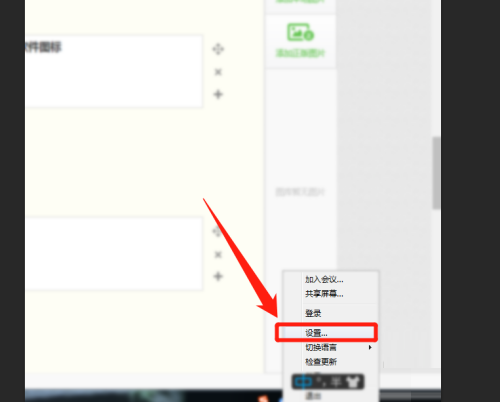
3、进入新界面后,点击左侧中的"录制"选项。
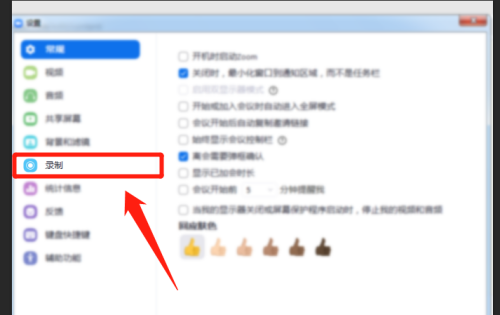
4、然后找到右侧中的"本地录制",点击"更改保存位置"即可对其进行修改,可以将下方的"选择会议结束后录制文件的保存位置"勾选上。
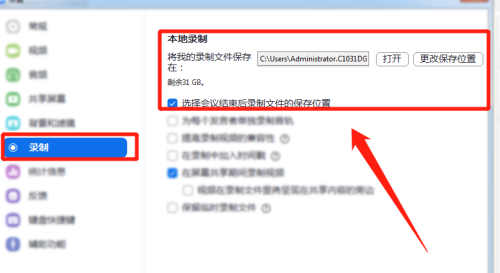
热门教程
- 1 win7 32位安装版
- 2 win7纯净版镜像64位
- 3 win7纯净版镜像32位
- 4 win7纯净版系统镜像iso
- 5 win7纯净版系统镜像32位
- 6 win7纯净版系统镜像64位
- 7 win7纯净版系统镜像
- 8 深度win7系统镜像
- 9 深度win7系统32位
- 10 深度win7系统64位


